Excel 2013 の画面構成
Excel2013使い方画面構成について
Excel 2013の画面の名称と役割
Excel 2013の画面は、大きく3つの部分に分けて構成されています。
1つはExcelの機能を表示し操作を指定する部分。画面の上部のりボンや数式バーがこれにあたります。
2つ目は、中央のデータの入力や表示をする部分。
3つ目は、画面の下にある現在の作業状態を表示する部分。ステータスバーです。
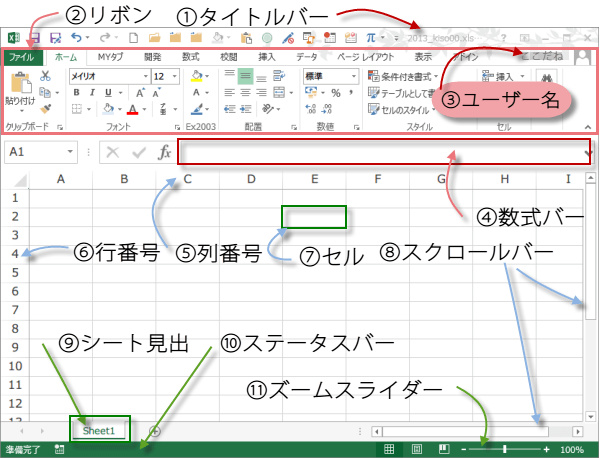
他のバージョンの画面構成は以下のリンクから確認できます。
1タイトルバー
ここには、Excelで開いているブック名が表示されます。
新規ブックで保存前のブックは、Book1、Boook2などの仮の名前が付けられています。

新規ブックで保存前のブックは、Book1、Boook2などの仮の名前が付けられています。
2リボン
作業の種類のグループごとに、タブでボタンが表示されています。
ファイル、ホーム、挿入など、タブを切り替えるとそのグループ内のボタンが表示されます。

ファイル、ホーム、挿入など、タブを切り替えるとそのグループ内のボタンが表示されます。

3ユーザー名
ここには、Officeにサインインしているユーザー名が表示されます。
Officeにサインインしていない時は、サインインという文字が表示されます。
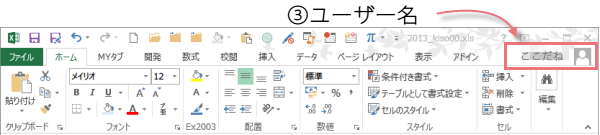
Officeにサインインしていない時は、サインインという文字が表示されます。
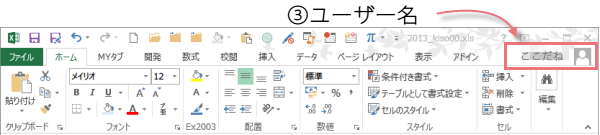
4数式バー
選択しているセルの内容が表示されます。
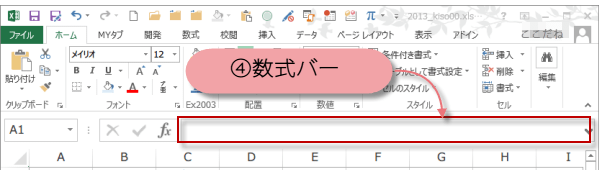
下図では、B2セルを選択すると、B2セルに入力されている数式が表示されます。
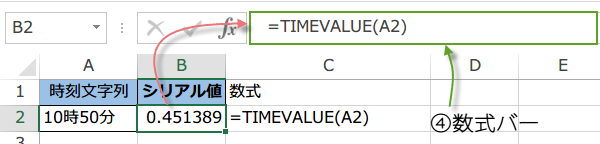
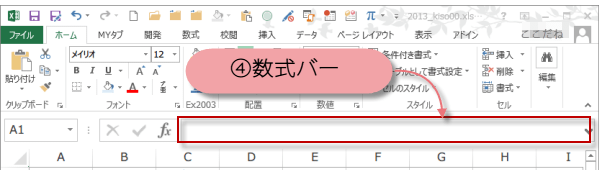
下図では、B2セルを選択すると、B2セルに入力されている数式が表示されます。
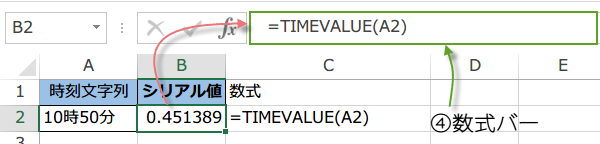
5列番号
列の位置を表示するアルファベットが表示されています。
列番号はAからZまで来ると、次はAA、AB~AZまでくると、その次はBA~BZと続きます。最右端はXFDです。選択した列はグレーになり、他の列と区別しやすくなっています。
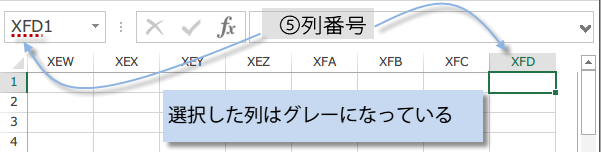
列番号はAからZまで来ると、次はAA、AB~AZまでくると、その次はBA~BZと続きます。最右端はXFDです。選択した列はグレーになり、他の列と区別しやすくなっています。
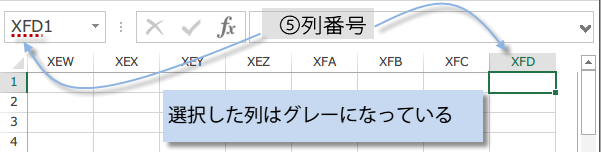
6行番号
行の位置を示す数字が表示されています。列と同様に選択した行はグレーで表示され、他の行と区別しやすくなっています。。
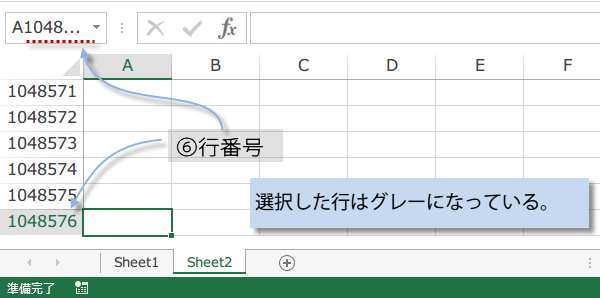
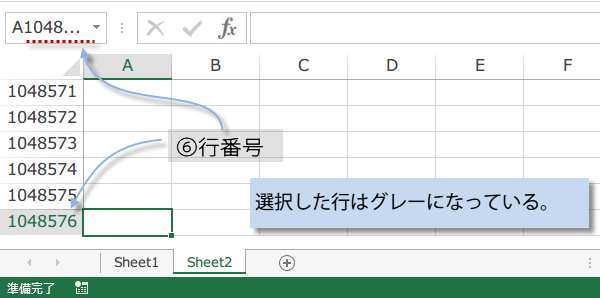
7セル
セルは、データを入力する部分。文字や数字や数式を入力します。行番号と列番号を組み合わせてセルの位置を表示します。
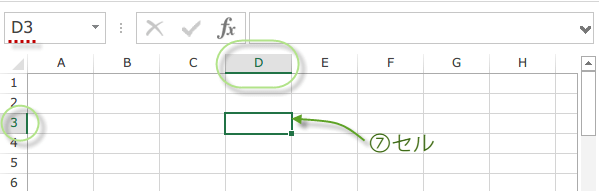
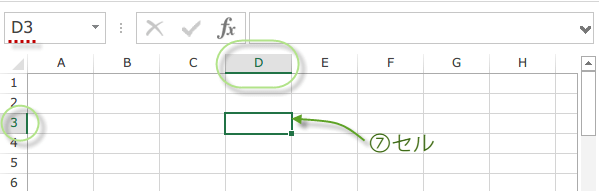
8スクロールバー
スクロールバーは画面を上下方向と左右にスクロールするために使います。
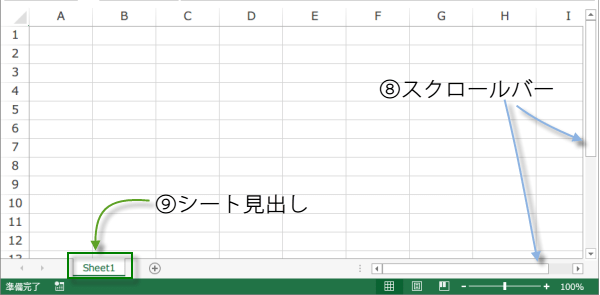
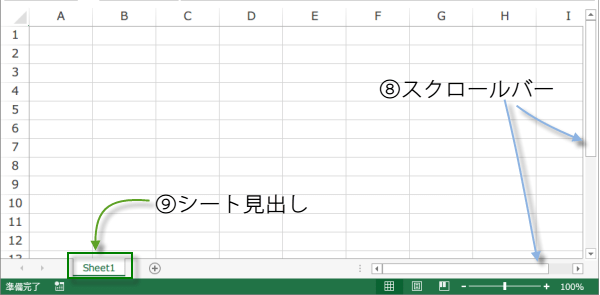
9シート見出し
ワークシートの名前を表示します。標準ではSheet1という名前です。
シートを追加すると、次はSheet2、Sheet3と続きます。シートの名前はわかりやすいように変更することができます。
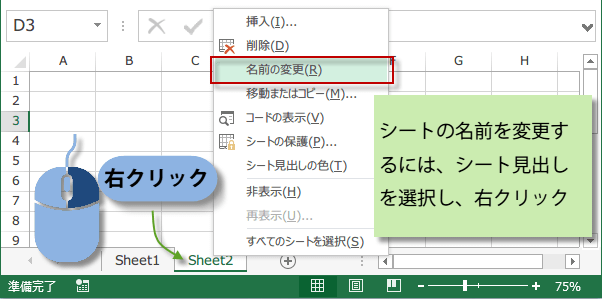
シートを追加すると、次はSheet2、Sheet3と続きます。シートの名前はわかりやすいように変更することができます。
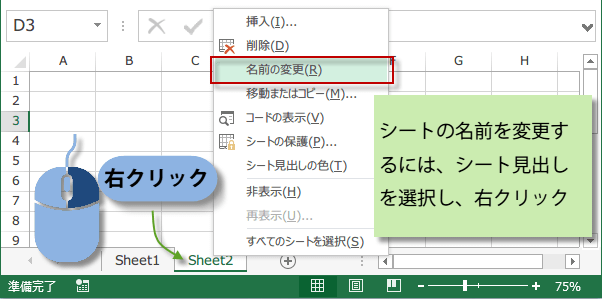
10ステータスバー
作業状態が表示されています。ステータスバーには様々な情報が表示されます。
数値が入力されている複数のセルを選択すると、合計が表示されます。
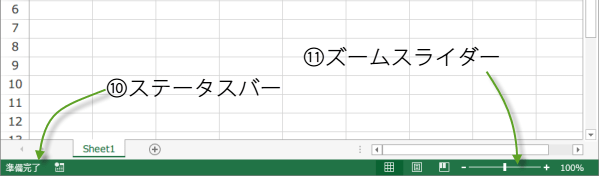
数値が入力されている複数のセルを選択すると、合計が表示されます。
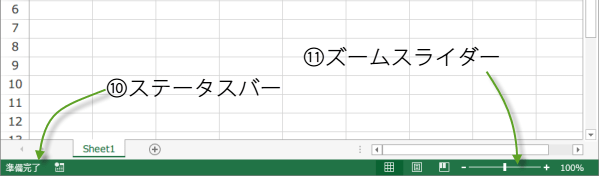
11ズームスライダー
ズームスライダーは、画面の表示サイズを変更できるスライダーです。デフォルトを100%として、左に行くと縮小、右にいくと拡大です。
左右にある縮小、拡大ボタンは、クリックごとに10%表示の縮小、拡大ができます。

左右にある縮小、拡大ボタンは、クリックごとに10%表示の縮小、拡大ができます。
